Docker 中快速安裝tensorflow環境��,并使用TensorFlow��。
一��、下載TensorFlow鏡像
docker pull tensorflow/tensorflow
二��、 創建TensorFlow容器
docker run --name corwien-tensortflow -it -p 8888:8888 -v /Users/kaiyiwang/Code/ai/notebooks:/notebooks/data tensorflow/tensorflow
命令說明
- docker run 運行鏡像��,
- --name 為容器創建別名��,
- -it 保留命令行運行��,
- -p 8888:8888 將本地的8888端口 http://localhost:8888/ 映射��,
- -v
/Users/kaiyiwang/Code/ai/notebooks:/notebooks/data 將本地的/Users/kaiyiwang/Code/ai/notebooks文件夾掛載到新建容器的/notebooks/data下(這樣創建的文件可以保存到本地/Users/kaiyiwang/Code/ai/notebooks)
- tensorflow/tensorflow 為指定的鏡像��,默認標簽為latest(即tensorflow/tensorflow:latest)
執行上邊的命令:
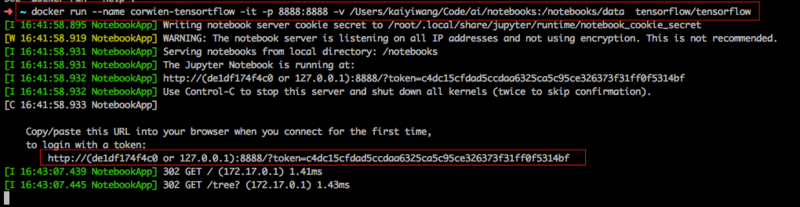
我們可以看到��,創建了TensorFlow容器,并給了一個默認登錄JupiterNotebook的頁面��。
我們可以通過下面的命令在新的命令窗口看正在執行的容器��,及容器所對應的映射端口

三��、開啟TensorFlow容器
1.可以直接從命令行中右鍵打開連接,或者在瀏覽器中輸入http://127.0.0.1:8888,然后將命令行中的token粘貼上去��。
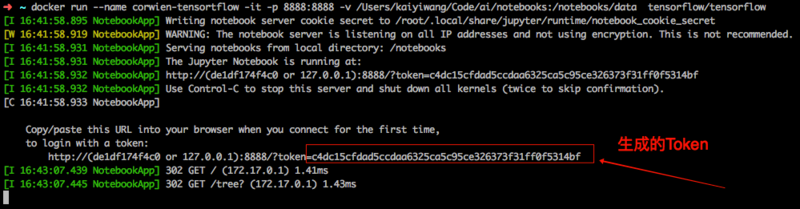
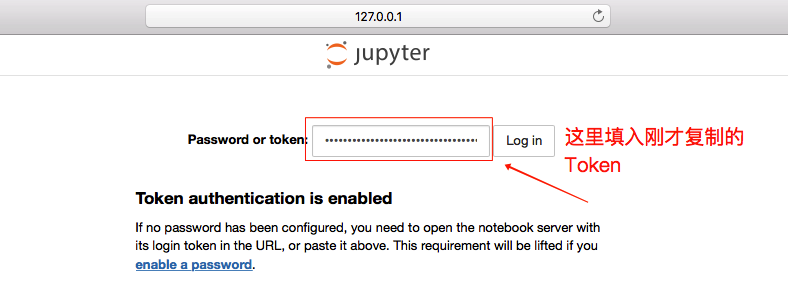
四��、開始TensorFlow編程
1��、點擊登錄進去可以看到界面了,并且可以new一個項目
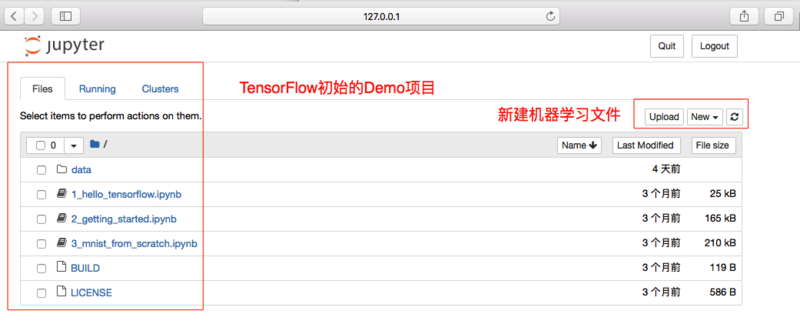
2、tensorflow示例源碼解讀
from __future__ import print_function
#導入tensorflow
import tensorflow as tf
#輸入兩個數組��,input1和input2然后相加��,輸出結果
with tf.Session():
input1 = tf.constant([1.0, 1.0, 1.0, 1.0])
input2 = tf.constant([2.0, 2.0, 2.0, 2.0])
output = tf.add(input1, input2)
result = output.eval()
print("result: ", result)
3��、運行程序,輸出的結果為(運行成功)
result: [ 3. 3. 3. 3.]
五��、相關命令
1��、關閉或開啟TensorFlow環境
#關閉tensorflow容器
docker stop corwien-tensortflow
#開啟TensorFlow容器
docker start corwien-tensortflow
#瀏覽器中輸入 http://localhost:8888/
2��、文件的讀寫權限修改
#查看讀寫權限
ls -l
#將tensorflow 變為屬于corwien(系統默認)用戶
sudo chown -R corwien tensorflow/
#將tensorflow 變為屬于corwien(系統默認)用戶組
sudo chgrp -R corwien tensorflow/
以上就是本文的全部內容��,希望對大家的學習有所幫助��,也希望大家多多支持腳本之家��。